Det är superfrustrerande när AirPlay inte fungerar, och du kan inte streama från din iDevice till en AirPlay-enhet, inklusive Apple TV. Tyvärr är AirPlay en finurlig liten funktion och problem med att ansluta uppstår oftare än någon erkänner. Vår personal på AppleToolBox stöter på problem med AirPlay regelbundet, så det här är inte okänt underlag.
Så vi har sammanställt några av våra "största AirPlay-träffar" för att felsöka de tillfällen då AirPlay bestämmer sig för att vara lite mer mysig än vanligt.
Innehåll
-
Snabba tips
- relaterade inlägg
-
Vad är AirPlay?
- Hur är AirPlay användbart?
- AirPlay-enheter du kan streama från
- AirPlay-enheter du kan streama till
- Använder du AirPlay 2?
- AirPlay kontra AirPlay-spegling – vad ger?
- Se video men hör ingenting?
- Försöker du ansluta från ett hotell eller företag?
-
Försöker du AirPlay från en Mac?
- Begär du ett AirPlay-lösenord?
- Problem med äldre enheter och din Mac?
-
AirPlay fungerar inte?
- AirPlay fungerar inte Felsökningstips
- Förnya DHCP-licensen
- Installera om iTunes för att fixa trasig AirPlay
- Ta en titt med Activity Monitor
- Ställ in en IP-reservation eller kvasi-statisk IP på Apple TV
- Justera dina startobjekt
-
Ta en titt på vår videohandledning
- Relaterade inlägg:
Snabba tips
- Anslut alla enheter till ett vägguttag istället för att använda batteri
- Starta om alla enheter och försök att AirPlay igen
- Stäng av Bluetooth eller testa att slå på den om den redan är avstängd
- Stäng av mobildata
- Koppla från andra Bluetooth-enheter (som högtalare)
- Anslut till samma WiFi-nätverk
- Återställ dina nätverksinställningar på din iDevice in Inställningar > Allmänt > Återställ > Återställ nätverksinställningar
- Uppdatera mjukvaran iOS, Apple TV och HomePod
- Flytta din HomePod eller Apple TV bort från annan elektronik om du upplever stamning eller stopp
- Förnya din enhets DHCP-licens
- Om du ansluter från en offentlig WiFi (som hotell eller flygplats), fungerar Airplay vanligtvis inte på grund av offentliga WiFi-säkerhetsfunktioner
- Om AirPlay-ikonen inte visas, läs den här artikeln
- AirPlay och MacBooks
- Använda Peer to Peer AirPlay
- AirPlay-ikon saknas
- Långsamt luftspel? Förbättra prestanda
- iTunes Home Sharing fungerar inte? Hur man fixar
Vad är AirPlay?
AirPlay låter dig strömma alla typer av innehåll inklusive videor, musik, foton och mer från en iPhone, iPad, iPod Touch eller Mac direkt till en AppleTV, HomePod eller andra typer av AirPlay-enheter. Med AirPlay streamar du allt det trådlöst med WiFi och Bluetooth.
Du kan till och med surfa på Internet, visa upp dina senaste semesterbilder, titta på videor på Facebook och andra sociala medier som använder AirPlay, tittar på allt på din AppleTV istället för på din iPhone.
AirPlay låter dig också streama från en AppleTV till vissa högtalare och andra AirPlay-aktiverade enheter.
Hur är AirPlay användbart?
AirPlay är allt på den stora skärmen eller stora högtalare. Det handlar om att uppleva en mer uppslukande mediaupplevelse än vad våra iPhones eller iDevices erbjuder.
Mest anmärkningsvärt, AirPlay delar din underhållning med vänner, familj och till och med kollegor!
Med Airplay utnyttjar vi kraften i våra små enheter och skapar en stor enhetsupplevelse för alla – från att spela musik med en AirPlay-aktiverad högtalare för att titta på familjefoton eller sända vår favoritfilm på den stora TV-skärmen för alla att njut av.
Ja, AirPlay har en plats för oss alla.
AirPlay-enheter du kan streama från
- iPhone, iPad eller iPod touch
- Mac
- iTunes på Mac eller PC
- Apple TV 4K eller Apple TV (fjärde generationen)
AirPlay-enheter du kan streama till
- HomePod
- Apple TV 4K, Apple TV (4:e generationen) och Apple TV (2:a eller 3:e generationen)
- Högtalare anslutna till Audio Out-porten på AirPort Express
- Högtalare med "Works with Apple AirPlay" på högtalarförpackningen
Använder du AirPlay 2?
AirPlay 2 kräver iOS 11.4 eller senare versioner och Apple TV 4:e generationen och uppåt som kör tvOS 11.4 och senare. För Mac måste iTunes köra version 12.8 eller högre.
AirPlay kontra AirPlay-spegling – vad ger?
Okej, det är visserligen förvirrande. Här är uppdelningen.
- AirPlay. Låter dig strömma musik, videor och foton från ditt iTunes-bibliotek eller iDevice till AirPlay-kompatibla och WiFi-anslutna datorer, högtalare och andra ljudenheter
- AirPlay-spegling. Låter dig visa allt som finns på din Macs eller iDevices skärm till AppleTV-anslutna tv-apparater eller till och med projektorer
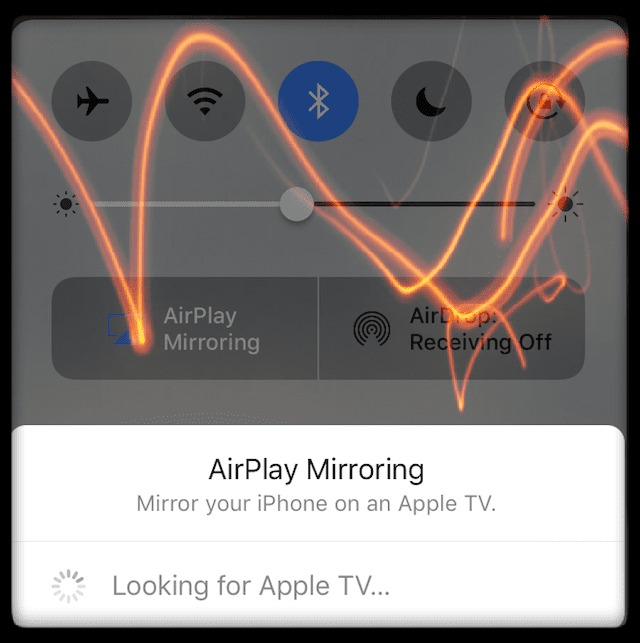
Se video men hör ingenting?
- Kontrollera att volymen är uppe på din iDevice och AirPlay-enheten
- Ta reda på om en mute-knapp eller funktion är påslagen av misstag. För iDevices, titta på sidobrytaren. Om du ser en tunn orange linje är den inställd på tyst. Växla åt andra hållet för att slå på ljudet.
Försöker du ansluta från ett hotell eller företag?
Om du ansluter med en hotell eller företags gästnätverk, mer än troligt kan du inte AirPlay av säkerhetsskäl.
De flesta gästnätverk på hotell eller liknande tillåter inte enheter som är anslutna till deras nätverk att se eller kommunicera med någon annan enhet på det nätverket. Följaktligen kommer AirPlay inte att fungera.
Om du behöver ett alternativ, överväg peer-to-peer AirPlay.
Försöker du AirPlay från en Mac?
Streaming av video till din AppleTV är tillgängligt för Mac-användare som arbetar i macOS eller OS X El Capitan med Safari eller QuickTime Player. AirPlay-spegling är tillgänglig för Mac-datorer som använder OS X Moutain Lion och högre.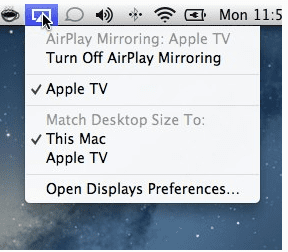
När AirPlay är tillgängligt klickar du på AirPlay-ikonen i det övre vänstra menyfältet i Finder (nästa dag och tid) och väljer AirPlay till: och din valda enhet.
Begär du ett AirPlay-lösenord?
Om du försöker att AirPlay till/från din Mac eller MacBook och den ber om ett Airplay-lösenord, gå till din Apple TV-inställningar > Airplay > Åtkomstkontroll > Säkerhet > Lösenord
Problem med äldre enheter och din Mac?
Prova läsaren Johns förslag om att ändra systemdatumet på din dator och backdatera maskinen till en tidpunkt då Airplay med iTunes fungerade.
AirPlay fungerar inte?
Om AirPlay eller AirPlay Mirroring inte fungerar regelbundet eller fungerar korrekt (t.ex. intermittent uppspelning, eller inget ljud, etc.), prova dessa grundläggande steg för att felsöka situationen.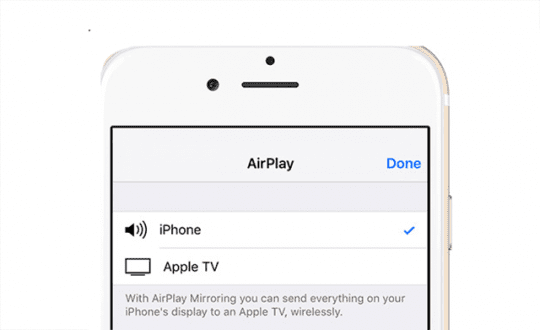
Innan du gör några nästa steg, kontrollera och se om du kör den senaste versionen av iOS eller macOS. För iDevices, gå till Inställningar > Allmänt > Programuppdatering. Klicka på Ladda ner och installera om du behöver uppdatera. Du med uppdatera din HomePod från din iPhone med hjälp av Home-appen.
För att uppdatera en AppleTV, gå till Inställningar > Allmänt > Uppdatera programvara. För macOS, besök Mac App Store för att se om en uppdatering är tillgänglig.
AirPlay fungerar inte Felsökningstips
- Om du inte ser AirPlay-ikonen, se till att din Apple TV eller annan AirPlay-enhet är påslagen och även vaken
- Håll din iPhone/iPad ansluten till en strömkälla medan du spelar så att den aldrig går i viloläge
- Öppna Control Center och se om du kan hitta AirPlay, för de flesta iDevices sveper du bara uppåt från botten av skärmen. På iPhone X sveper du nedåt från skärmens övre högra hörn. Tryck djupt eller tryck och håll kvar musikpanelen och tryck på AirPlay-ikonen i det övre högra hörnet
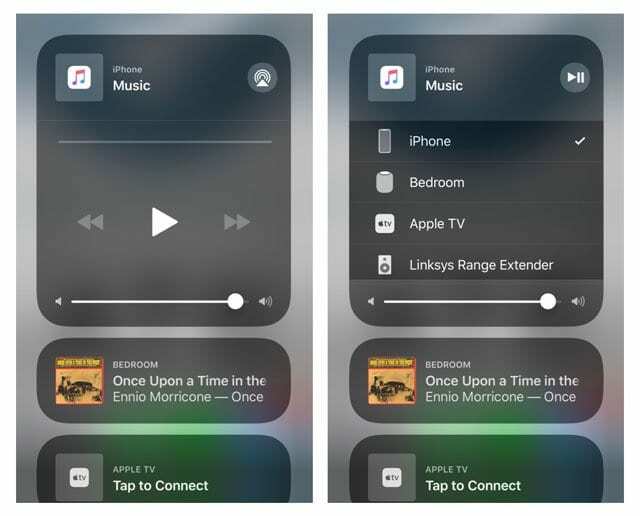
- Stäng av Bluetooth på din Apple TV och iOS-enhet (Inställningar > Allmänt > Bluetooth)
- Vissa läsare tyckte att det fungerade att slå på Bluetooth eller att stänga av/på det
- Stäng av mobildata
- Starta om alla dina enheter inklusive iDevices, Apple TVs och HomePods
- Se till att din iOS-enhet har WiFi aktiverat (Inställningar > WiFi) och att alla enheter ansluter till samma WiFi-nätverk inklusive din HomePod
- Se till att din WiFi-routers firmware är uppdaterad
- Starta om din WiFi-router
- Kontrollera att det inte finns mer än en enhet som försöker streama
- macOS och OS X: Om du använder en brandvägg, se till att AirPlay Mirroring inte är blockerad:
- Apple-meny > Systeminställningar > Säkerhet och sekretess > Brandvägg > Brandväggsalternativ och avmarkera "Blockera alla inkommande anslutningar" kryssrutan och markera "Tillåt automatiskt signerad programvara att ta emot inkommande anslutningar" kryssruta
- För HomePods, om du använder en Mac eller PC, kan du inte AirPlay till HomePod om du väljer Endast personer som delar detta hem i inställningen Tillåt högtalaråtkomst (Home-appen > Heminställningar > Ditt hem > Högtalare > Tillåt högtalaråtkomst.) Ändra den här inställningen till Alla
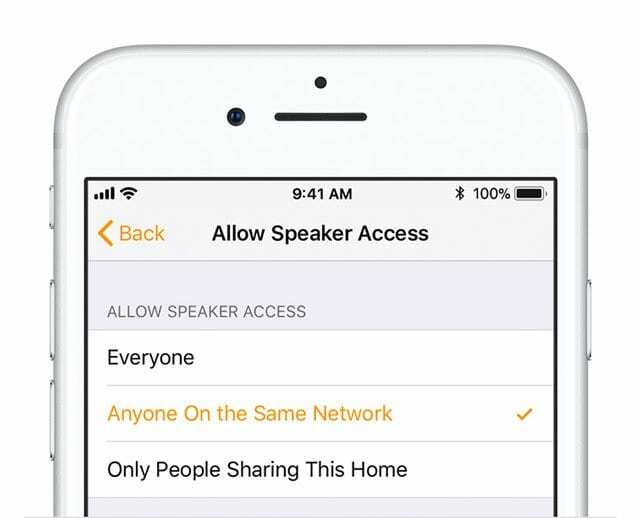
Förnya DHCP-licensen
- För Mac, gå till Systeminställningar > Nätverk > Avancerat > TCP/IP > Förnya DHCP-leasing
- För iDevices, gå till Inställningar > WiFi > Tryck på ditt nätverks namn > Under fliken DHCP tryck på "Förnya hyreskontrakt"
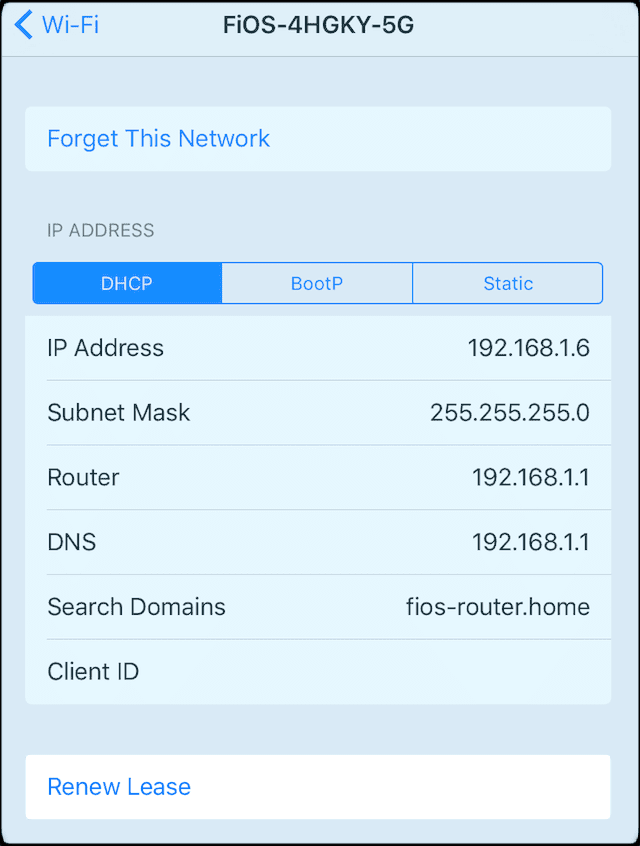
När du förnyar ditt hyresavtal söker din iDevice efter en ny IP-adress i ditt nätverk. Leasingavtal för IP-adresser löper också ut – detta är normalt beteende. När ett hyresavtal löper ut kan din internetleverantör ändra enhetens IP-adress. Men oroa dig inte, din router och modem uppdaterar automatiskt denna förnyade IP-adress. Att förnya leasingavtal hjälper till att kickstarta din enhet tillbaka till ditt WiFi-nätverk. Det är därför att förnya ditt DHCP-leasingavtal hjälper till att lindra problem med att ansluta till ett WiFi-nätverk.
Installera om iTunes för att fixa trasig AirPlay
En skadad iTunes-installation leder ofta till problem med AirPlay, så försök att installera om iTunes. För att installera om iTunes, ladda ner det från Apple-nedladdningar. När du har laddat ner den installerar du den och startar sedan om både din Mac och Apple TV. Och ta en titt om AirPlay är tillgängligt och fungerar igen.
Ta en titt med Activity Monitor
Öppna aktivitetsmonitorn för att se vilka processer som använder höga procentandelar av din CPU. Leta efter XPEncoder och Airplay XPC helper och stäng dessa mycket använda processer. Stäng av AirPlay (Systeminställningar > Skärmar > AirPlay Display > Av) vänta sedan 20-30 sekunder och slå PÅ den igen. Se om AirPlay nu fungerar.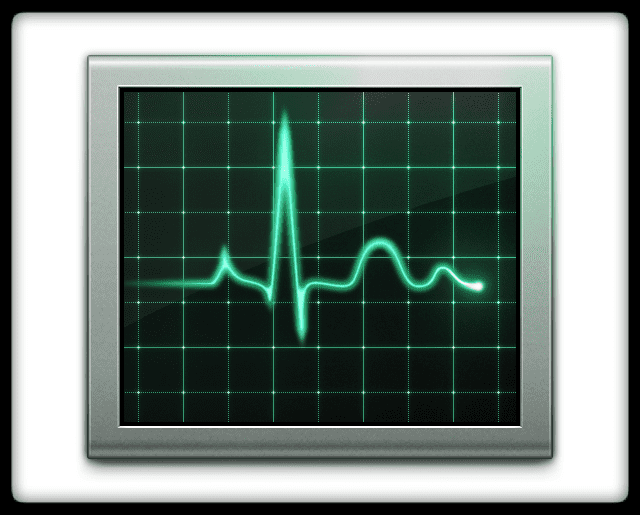
Tyvärr är detta en tillfällig korrigering, när du startar om eller stänger av din dator återkommer detta problem och du måste upprepa stegen ovan.
Ställ in en IP-reservation eller kvasi-statisk IP på Apple TV
De flesta datorer, iDevices och andra WiFi-aktiverade enheter tilldelas en IP-adress varje gång du startar dem. Detta kallas dynamisk IP, men det betyder att du måste kontrollera vad din enhets IP-adress är varje gång. Men en föga känd funktion som kallas Med DHCP-reservationer kan du reservera specifika IP-adresser för varje dator eller enhet i ditt nätverk. Genom att använda DHCP-reservationer säkerställs att dina enheter alltid har samma IP-adress. Så ingen mer kontroll!
Kontrollera din routers användarhandbok för att se om den stöder DHCP-reservationer direkt. Om inte, finns det firmware-tillägg som uppgraderar din router för att ge dig denna funktionalitet. Gå till din routers konfigurationsverktyg genom att skriva in din routers IP-adress i din webbläsares navigeringsfält.
Om din router stöder DHCP-reservation kommer du att använda din routers konfigurationsverktyg för att göra denna justering.
Om du har AirPort Extreme
- På din Apple TV, gå till Inställningar >Om och skriv ner MAC-adressen för din ATV
- Starta AirPort Admin Utility
- Gå till fliken Nätverk
- klicka på + i DHCP-reservationerna
- Välj en IP du vill ha för din ATV och ange MAC-adressen
- Från och med nu är denna IP-adress reserverad för den MAC-adressen och bara din Apple TV får den
- Det är inte en statisk IP i egentlig mening utan beter sig precis som en
Justera dina startobjekt
Tredjepartsappar som öppnas under uppstart är ofta orsaken till AirPlay-problem. Öppen Systeminställningar>Användare och grupper> Inloggningsobjekt. Markera alla rutor som visar programvara från tredje part och klicka sedan på "-" minus längst ned i listan. Starta om din Mac. Och se om Airplay fungerar igen för spegling och iTunes.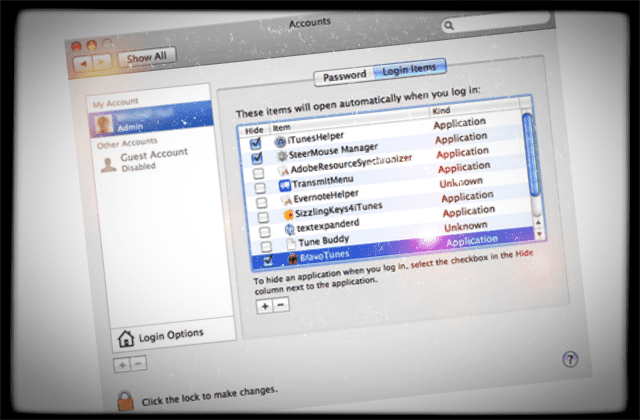
Ta en titt på vår videohandledning
Vi skapade en detaljerad videoguide på vår Youtube-kanal för att leda dig genom steg för steg-processen för att felsöka dina Airplay-problem. Klicka på vår video nedan för mer information:
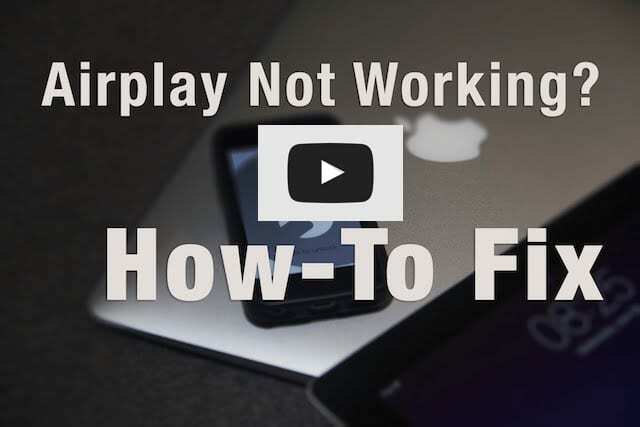

Sudz (SK) är besatt av teknik sedan den tidiga ankomsten av A/UX till Apple, och är ansvarig för den redaktionella ledningen av AppleToolBox. Han är baserad i Los Angeles, Kalifornien.
Sudz specialiserar sig på att täcka allt som rör macOS, efter att ha granskat dussintals OS X- och macOS-utvecklingar genom åren.
I ett tidigare liv arbetade Sudz med att hjälpa Fortune 100-företag med deras ambitioner om teknik och affärstransformation.